WIN10怎么开启AERO效果
Windows10系统下虚拟环绕声怎么打开?

Windows10系统下虚拟环绕声怎么打开?
导读:Windows10系统下虚拟环绕声怎么打开?Windows10系统有多角度环绕音效果,如果打开7.1虚拟环绕声,能够让人感受到环绕声效果的声音,如果你也想感受这种声音的话,可以参看下文步骤开启虚拟环绕声。
Windows10系统下虚拟环绕声怎么打开?
方法一:
1、右击电脑状态栏右侧的声音标志。
2、在选项中选择空间音效;
3、之后就可以进入到如下空间音效界面了;
4、将空间音效格式改为用于耳机的windows sonic;
5、之后再勾选打开7.1虚拟环绕声,即可完成。
方法二:
1、用鼠标右键点击屏幕右下角的音量图标,点击「播放设备」。
2、接着选中你当前的播放设备,再点击「属性」。
3、接着在「空间音效」的「空间音效格式」下拉框中选中「用于耳机的Windows Sonic」,接着会自动将下面的「打开7.1 虚拟环绕声」也自动勾选上,点确定就行了。
以上就是Windows10系统打开7.1虚拟环绕声的两种操作方法,操作很简单,有此需求的伙伴,可以按照步骤进行打开。
Win10系统怎么开启飞行模式?Win10系统开启飞行模式的方法
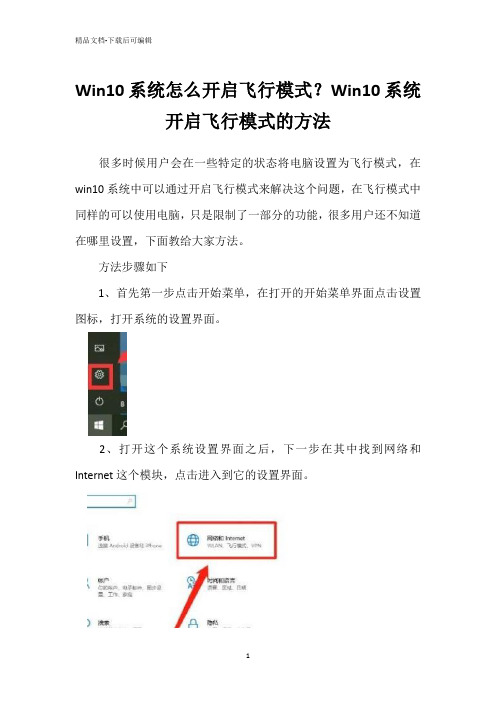
Win10系统怎么开启飞行模式?Win10系统
开启飞行模式的方法
很多时候用户会在一些特定的状态将电脑设置为飞行模式,在win10系统中可以通过开启飞行模式来解决这个问题,在飞行模式中同样的可以使用电脑,只是限制了一部分的功能,很多用户还不知道在哪里设置,下面教给大家方法。
方法步骤如下
1、首先第一步点击开始菜单,在打开的开始菜单界面点击设置图标,打开系统的设置界面。
2、打开这个系统设置界面之后,下一步在其中找到网络和Internet这个模块,点击进入到它的设置界面。
3、进入到这个设置界面之后,在界面左边找到飞行模式这个选项,点击之后切换到飞行模式的设置界面。
4、点击切换到飞行模式之后,在右边就可以看到功能的开关了,点击开关即可打开飞行模式,如下图中所示。
5、最后开启飞行模式之后,开关显示为蓝色的开启状态,这样表示已经成功开启飞行模式了。
以上就是我今天跟大家分享的使用win10系统的时候开启飞行模式的具体操作方法,感兴趣的朋友不妨一起来看看这篇教程,希望我分享的这篇教程能够帮助到大家。
教你Win10开启Aero毛玻璃效果
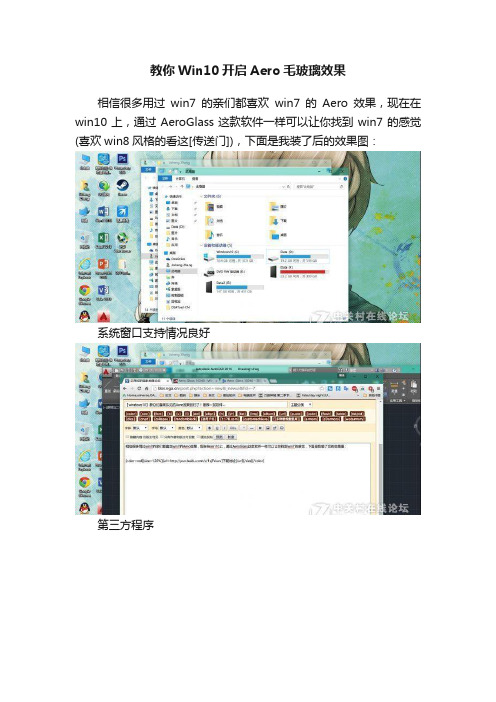
教你Win10开启Aero毛玻璃效果
相信很多用过win7的亲们都喜欢win7的Aero效果,现在在win10上,通过AeroGlass这款软件一样可以让你找到win7的感觉(喜欢win8风格的看这[传送门]),下面是我装了后的效果图:
系统窗口支持情况良好
第三方程序
office标题栏不支持
通用应用(开始菜单中的磁贴应用以及应用商店下载的各种程序,edge浏览器也是)不支持
食用方法:
1.将下载后的压缩包直接解压到c盘即可。
2.64位系统运行install_x64.cmd,如果系统是32位版本则运行install_x86.bat(在文件上右键,然后选择以管理员身份运行,点击对话框中的确定)。
3.透明效果应该出来了,接下来可以执行AeroGUI.exe来调整光照效果、加入毛玻璃底纹等(主要调整Glass colors选项卡,第一个选项是让程序根据桌面-右键-个性化-颜色中的设置自动设置透明效果。
下面的色块点一下能够换颜色。
旁边两个滑块一个是色彩平衡,一般
拖到最右,一个是透明度,随个人喜好啦~)。
4.如需删除,只需直接执行delete.cmd(以管理员身份运行)。
[下载地址]
PS:研究了一下,我发现用系统管理员身份运行AeroGUI.exe文件,修改Themes&appearence选项卡中的数据可以改变窗口UI,见效果:
PS2:好多同学装的时候把最外面一级的AeroGlass文件夹去掉
了,造成运行install批处理程序没有效果。
正确安装方式是下载压缩包后,直接解压到c盘,所以会有2层AeroGlass文件夹,第一层下面是这样:
然后下面一级的AeroGlass才是这样:。
win10正式版如何开启毛玻璃特效

win10正式版如何开启毛玻璃特效在Win10预览版中,可以通过修改注册表强制开启Areo Glass毛玻璃特效,不过在Win10正式版中无法通过修改注册表实现毛玻璃特效功能。
那么win10正式版如何开启毛玻璃特效呢?下面跟着店铺来一起来了解下吧。
win10正式版开启毛玻璃特效方法本文将要介绍的Aero Glass 10240可以让Win10 RTM正式版10240也能够拥有毛玻璃效果,还支持窗口颜色、透明度、光照方向以及背景的自定义,也支持根据桌面背景自动设置窗口颜色。
该工具并不完善,还存在一些Bug,比如不支持通用应用,拖动窗口时会在下层窗口边框中留下叠影,不过并不影响正常使用。
感兴趣的朋友可以试试。
工具用法:1、下载AeroGlass,下载后将其解压至C盘根目录;2、64位系统运行install_x64.cmd(或右键单击AeroGlass_x64.exe,选择以管理员身份运行);32位系统运行install_x86.cmd(或右键AeroGlass_x86.exe,选择以管理员身份运行);3、运行AeroGlassGUI.exe,转到“Themes & appearance”标签页,勾选“Theme atlas image”,点击后边的“Browse”按钮,浏览到程序目录并选择 ThemeAtlas.png;4、再勾选“Glass reflection image”,点击后边的“Browse”按钮,浏览到程序目录并选择Reflection.png。
当然这两张图你可以自己制作喜欢的效果;拖动“Glass reflection intensity”后边的滑杆可调节透明效果。
另外,在Glass colors中还可以设置颜色。
卸载方法:只需运行delete.cmd即可。
为Win8开启Aero透明效果
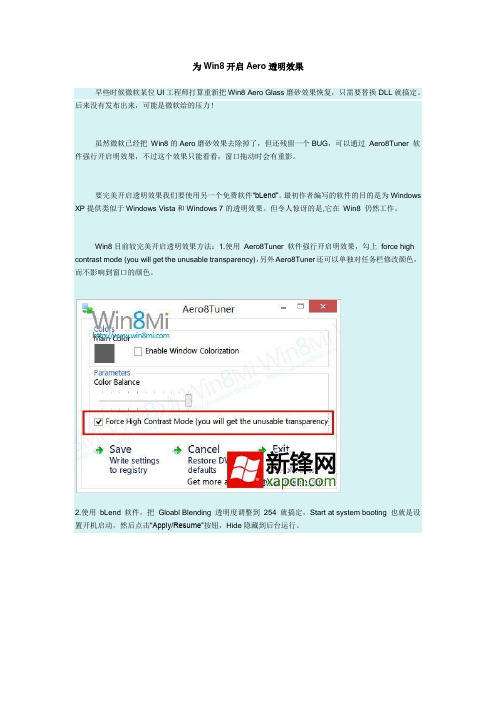
为Win8开启Aero透明效果
早些时候微软某位UI工程师打算重新把Win8 Aero Glass磨砂效果恢复,只需要替换DLL就搞定。
后来没有发布出来,可能是微软给的压力!
虽然微软已经把Win8的Aero磨砂效果去除掉了,但还残留一个BUG,可以通过Aero8Tuner 软件强行开启明效果,不过这个效果只能看看,窗口拖动时会有重影。
要完美开启透明效果我们要使用另一个免费软件“bLend”。
最初作者编写的软件的目的是为Windows XP提供类似于Windows Vista和Windows 7的透明效果。
但令人惊讶的是,它在Win8 仍然工作。
Win8目前较完美开启透明效果方法:1.使用Aero8Tuner 软件强行开启明效果,勾上force high contrast mode (you will get the unusable transparency),另外Aero8Tuner还可以单独对任务栏修改颜色,而不影响到窗口的颜色。
2.使用bLend 软件,把Gloabl Blending 透明度调整到254 就搞定,Start at system booting 也就是设置开机启动,然后点击“Apply/Resume”按钮,Hide隐藏到后台运行。
这种方法缺点就是bLend 必须在后台运行,占用资源比较少。
但也是目前较完美开启Win8透明效果方法。
想要Win8磨砂透明的还得等大神出手┑( ̄▽ ̄)┍
/tutorial/31058.html。
win10怎么开启aero
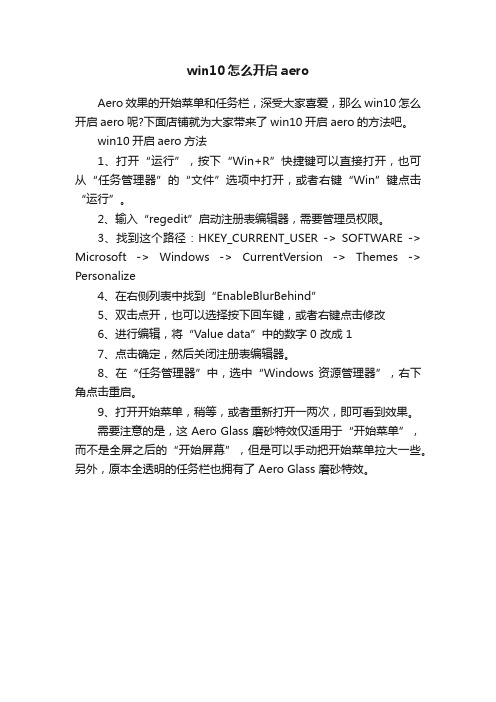
win10怎么开启aero
Aero效果的开始菜单和任务栏,深受大家喜爱,那么win10怎么开启aero呢?下面店铺就为大家带来了win10开启aero的方法吧。
win10开启aero方法
1、打开“运行”,按下“Win+R”快捷键可以直接打开,也可从“任务管理器”的“文件”选项中打开,或者右键“Win”键点击“运行”。
2、输入“regedit”启动注册表编辑器,需要管理员权限。
3、找到这个路径:HKEY_CURRENT_USER -> SOFTWARE -> Microsoft -> Windows -> CurrentVersion -> Themes -> Personalize
4、在右侧列表中找到“EnableBlurBehind”
5、双击点开,也可以选择按下回车键,或者右键点击修改
6、进行编辑,将“Value data”中的数字 0 改成 1
7、点击确定,然后关闭注册表编辑器。
8、在“任务管理器”中,选中“Windows 资源管理器”,右下角点击重启。
9、打开开始菜单,稍等,或者重新打开一两次,即可看到效果。
需要注意的是,这 Aero Glass 磨砂特效仅适用于“开始菜单”,而不是全屏之后的“开始屏幕”,但是可以手动把开始菜单拉大一些。
另外,原本全透明的任务栏也拥有了 Aero Glass 磨砂特效。
win10简洁美化实现aero透明效果

win10简洁美化实现aero透明效果11.29更新从别的地方翻了下,有个别人魔改的aero glass,1803 版本的win10 可以使用。
若枫主题社前言win7 那个年代,还记得那时候有个论坛叫动漫东东,可以说是国内最大的美化论坛吧,期间见证了系统个性化领域的辉煌。
但随着win8,10 的推出,因为技术缺失,网站运营推广等等的原因,论坛开始变得冷清,逐渐走了下坡路,直至现在的关站,成为了历史。
动漫东东网站依然能够访问,但已经化作回忆了因为装了精简win10 的原因,不打算更新系统,可以随便折腾了~于是就重操旧业,搞起了美化。
动漫东东没了,网上能找到的win10 萌化,都是以win7 的框架套出来的。
这种倒退的方式是怎么回事。
而且这类萌化还是以前那种花得很的色彩和背景 = =新的主题分享网站——致美化里面的 win10 主题都是以 win7 那框架改出来的。
实现方法自己摸索了下,简简单单才是真的美!用那些花花绿绿的冻鳗主题倒是很容易系统出错,翻车。
下面来说一下我这win10 界面是怎么实现的。
1.安装窗口边框透明软件 Aero Glass实现 win7 那种高斯模糊透明感。
安装时请取消所有的勾选选项。
标题栏变透明了,但底下怪怪的链接致美化整合的破解绿色版本,1803 好像不支持?2.安装资源管理器调整工具透明效果还是 win7 老式的那几个图标好看,不安装这个违和感会很大。
根据自己需要,改一下适合自己的样式链接资源管理器调整工具 OldNewExplorer 1.1.8.4 汉化版使任务栏看起来更透明安装任务栏Dism++,使任务栏更加透明。
也可以选择TranslucentTB,实现高斯模糊,全透明,纯色效果。
Win7系统的Aero特效如何开启

Win7系统的Aero特效如何开启Win7系统的Aero特效如何开启Win7系统的Aero特效如何开启篇11、右键点击桌面空白处,点击“个性化”。
2、在个性化的.最下面选择“窗口颜色”点开。
3、窗口颜色选择“天空”然后再“启用透明效果前的复选框”中画勾,然后点击“保存修改”。
Win7系统的Aero特效如何开启篇21、打开个性化2、进入窗口颜色3、去掉启用透明效果前面的勾Win7系统的Aero特效如何开启篇3方法一:在个性化启动Aero特效1、右击桌面空白处,选择菜单选项中的"个性化"打开。
2、进入新界面后,点击下方的"窗口颜色"选项。
3、然后将颜色选择为"天空",再将下方的"启用透明效果"勾选上,点击"保存修改"即可。
方法二:在性能和选项启动Aero特效1、右击桌面上的"计算机",选择菜单选项中的"属性"打开。
2、在新界面中点击左侧的'"高级系统设置"选项。
3、在窗口中点击上方的"高级"选项框,接着点击"性能"下方的"设置"按钮。
4、然后将"让Windows选择计算机最佳设置"勾选上,点击确定保存即可。
方法三:在服务启动Aero特效1、"win+R"快捷键打开运行,输入"services.msc",回车打开。
2、进入新界面后,找到右侧中的"Desktop Window Manager Session Manager",右击选择"属性"打开。
3、在窗口中将"启动类型"改为"自动",然后点击"服务状态"下方的"启动"按钮,点击应用确定即可。
Aero效果也能自定义设置

标按钮 .在弹 出的窗 口设■ A r 效 粜豹 eo 主娶颜色 再 点击 G{ C l 选项下 洲 oo r
将 最终 的 A r e o妓累 写 八系 统的 注 册衰
可 以耐 资 源标题 f 对娶下戢的小 说进行
分类) 。 保存 目晕 辞项进 行设置 .在 、 右侧面面 中则可 .取消对不 需要下鼗章 节的勾选 . 章节筛选 完成单击 创建任 务
按钮 ( 如图 6} 即可 对所选小 说进行下载 。
缘 上所 述 .在 览 同页 时 .■ 到了 自 己■■ 的 霸培 酱童 .只 ■有 了 以上 介鲴 的 几教 批■ 下t 工 ^ .辞可 以把 它1 n 批 量的 手到 下来 。 e e
着 点 击 点 击 Mai olr 进 项 下 面 的 圈 n C o
w}7 n 幕境 和老版 本● 太的不 同之处 面 的圈标 按钮 .在弹 出的 囊 口 置 A r 用户不需 赛对幕 统t斩进 行启动操 作.就 设 eo 效果 的发 光赣 色。 如果 用户 拄耍 鞋嬖 使 可 马上 砬受到全新的 A 0 效果。 神
_ 新建任务 硪.随后 .会弹出 刨建任 前 设置的 资源标 题 . .即可在 列表 中看 后 . 即可 进入小说 的阅读 页面。
务 窗 口. 切换 到到 使用地址 下戢 标签 . 在输^框 中精^小说 的回面地址 .根据需
怎么设置Win10正式版暗黑皮肤主题
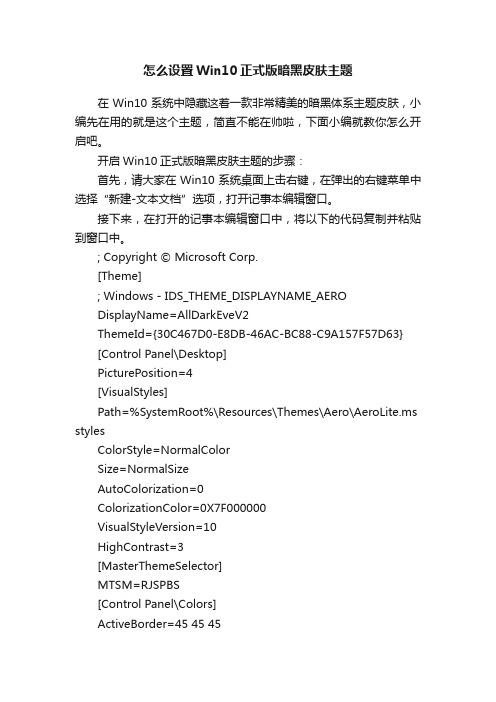
怎么设置Win10正式版暗黑皮肤主题在Win10系统中隐藏这着一款非常精美的暗黑体系主题皮肤,小编先在用的就是这个主题,简直不能在帅啦,下面小编就教你怎么开启吧。
开启Win10正式版暗黑皮肤主题的步骤:首先,请大家在Win10系统桌面上击右键,在弹出的右键菜单中选择“新建-文本文档”选项,打开记事本编辑窗口。
接下来,在打开的记事本编辑窗口中,将以下的代码复制并粘贴到窗口中。
; Copyright © Microsoft Corp.[Theme]; Windows - IDS_THEME_DISPLAYNAME_AERODisplayName=AllDarkEveV2ThemeId={30C467D0-E8DB-46AC-BC88-C9A157F57D63}[Control Panel\Desktop]PicturePosition=4[VisualStyles]Path=%SystemRoot%\Resources\Themes\Aero\AeroLite.ms stylesColorStyle=NormalColorSize=NormalSizeAutoColorization=0ColorizationColor=0X7F000000VisualStyleVersion=10HighContrast=3[MasterThemeSelector]MTSM=RJSPBS[Control Panel\Colors]ActiveBorder=45 45 45ActiveTitle=45 45 45 AppWorkspace=45 45 45 Background=45 45 45 ButtonAlternateFace=192 192 192 ButtonDkShadow=45 45 45 ButtonFace=45 45 45 ButtonHilight=45 45 45 ButtonLight=45 45 45 ButtonShadow=128 128 128 ButtonT ext=220 220 220 GradientActiveTitle=128 0 128 GradientInactiveTitle=0 128 0 GrayText=128 128 128Hilight=128 128 128 HilightText=252 252 252 HotTrackingColor=220 220 220 InactiveBorder=45 45 45 InactiveTitle=45 45 45 InactiveTitleText=192 192 192 InfoText=255 255 255 InfoWindow=45 45 45Menu=45 45 45MenuBar=45 45 45 MenuHilight=128 0 128 MenuText=255 255 255 Scrollbar=45 45 45TitleText=220 220 220Window=45 45 45 WindowFrame=45 45 45 WindowText=220 220 220接下来,在打开的编辑器窗口页面中,点击选择“文件-另存为”选项,然后选择该文件另存为桌面。
Win7系统的Aero特效不显示的解决方法
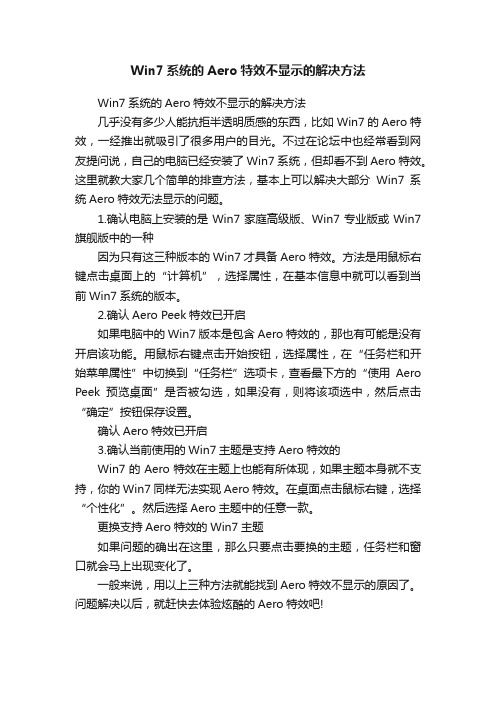
Win7系统的Aero特效不显示的解决方法
Win7系统的Aero特效不显示的解决方法
几乎没有多少人能抗拒半透明质感的东西,比如Win7的Aero特效,一经推出就吸引了很多用户的目光。
不过在论坛中也经常看到网友提问说,自己的电脑已经安装了Win7系统,但却看不到Aero特效。
这里就教大家几个简单的排查方法,基本上可以解决大部分Win7系统Aero特效无法显示的问题。
1.确认电脑上安装的是Win7家庭高级版、Win7专业版或Win7旗舰版中的一种
因为只有这三种版本的Win7才具备Aero特效。
方法是用鼠标右键点击桌面上的“计算机”,选择属性,在基本信息中就可以看到当前Win7系统的版本。
2.确认Aero Peek特效已开启
如果电脑中的Win7版本是包含Aero特效的,那也有可能是没有开启该功能。
用鼠标右键点击开始按钮,选择属性,在“任务栏和开始菜单属性”中切换到“任务栏”选项卡,查看最下方的“使用Aero Peek预览桌面”是否被勾选,如果没有,则将该项选中,然后点击“确定”按钮保存设置。
确认Aero特效已开启
3.确认当前使用的Win7主题是支持Aero特效的
Win7的Aero特效在主题上也能有所体现,如果主题本身就不支持,你的Win7同样无法实现Aero特效。
在桌面点击鼠标右键,选择“个性化”。
然后选择Aero主题中的任意一款。
更换支持Aero特效的Win7主题
如果问题的确出在这里,那么只要点击要换的主题,任务栏和窗口就会马上出现变化了。
一般来说,用以上三种方法就能找到Aero特效不显示的原因了。
问题解决以后,就赶快去体验炫酷的Aero特效吧!。
Win8.1系统怎么开启Aero特效

Win8.1系统怎么开启Aero特效
推荐文章
ios系统怎么设置多任务分屏功能热度: ios系统手机怎么设置呼叫转移功能热度: ios系统怎么设置屏幕右上角显示电量百分比值热度: ios系统怎么设置信任软件应用热度:用U盘装系统进入pe后鼠标键盘失灵怎么办热度:
Aero特效是Win7系统中自带的透明主题效果,但在Win8系统微软就放弃了这个特效,那么要如何开启Win8系统的Aero Peek?在Win8.1系统中同样没有这个特效,如果用户想在Win8.1系统中使用Aero特效需要通过注册表重新开启。
下面店铺就为大家介绍一下具体的开启方法吧,欢迎大家参考和学习。
Win8.1系统下开启Aero特效的方法:
1、按下Win键+R键打开运行窗口,输入 regedit 然后按回车键(或点确定),打开Windows 8.1 的注册表编辑器,如下图所示;
2、在注册表管理器里面,在左侧的导航栏依次展开并定位到这个路径:
HKEY_LOCAL_MACHINE\SOFTWARE\Microsoft\Windows
在左侧的Windows 这儿点下鼠标右键,在右键菜单里面新建一个 Key,并命名为 DWM,如下图所示;
3、在“DWM”字符串值下,新建Dword(32位)值:HideBlur,赋予数值为1,如下图所示;
4、注销并重新登陆,或者重启系统,然后就可以开启Aero视觉特效了。
设置完成之后,用户就可以在Win8.1系统下体验Aero特效了,但这里小编需要提醒用户的是开启Aero特效后会经常出现花屏等问题,用户想要放弃体验只需及时删除注册表中“DWM” 字符串值即可。
aero主题的介绍

Aero主题,这是一款颇具影响力的用户界面主题,以其独特的美学和实用性征服了无数用户的心。
在微软的Windows操作系统中,Aero主题如一道亮丽的风景线,引领着操作系统界面的潮流。
透明且半透明的玻璃效果,使得窗口间的层次感更为丰富,给用户带来全新的视觉体验。
窗口间的交互也显得更为自然,透过毛玻璃效果的背景,各个窗口仿佛相互穿透,给人一种梦幻般的透视效果。
这种设计不仅让界面看起来更为简洁、清新,还极大地提高了用户的使用体验。
而Aero主题的声音和屏保主题也让人印象深刻。
各种逼真的声音效果,为用户提供了更加丰富的听觉体验。
屏保则以各种动静态图片为背景,给用户带来宁静或活跃的视觉享受。
这些声音和屏保主题不仅提升了操作系统的个性化,也使整个系统更为和谐统一。
Windows Vista是Aero主题首次登场的舞台。
在这个新的操作系统中,Aero主题的设计理念无疑引领了潮流,将用户的界面体验推向了一个全新的高度。
从此以后,用户可以享受到这种美丽又易用的界面风格。
而Windows 7更是将Aero主题发挥得淋漓尽致。
在Windows 7中,用户可以根据自己的喜好自定义Aero主题的外观和声音。
不仅可以随意更换主题颜色、透明度等元素,还可以保存自己独特的主题为个人主题。
这种个性化的设置使得每个用户的Windows 7都独一无二,充分展示了个人品味和风格。
此外,Windows 7还提供了许多区域化的Aero主题。
这些主题的内容与用户所处的地理位置紧密相关,为用户带来了更为丰富的视觉体验。
无论是风景、文化还是节日主题,都让用户的Windows 7充满生活的气息和乐趣。
综上所述,Aero主题凭借其优雅、清新的界面设计和实用性、个性化的定制选项赢得了众多用户的青睐。
如果你是一位追求品味、热爱创新的用户,不妨试试看这个颇具影响力的用户界面主题吧!相信它能给你带来一份不一样的视觉和心理享受!。
win10用户开启Aero玻璃特效作教程
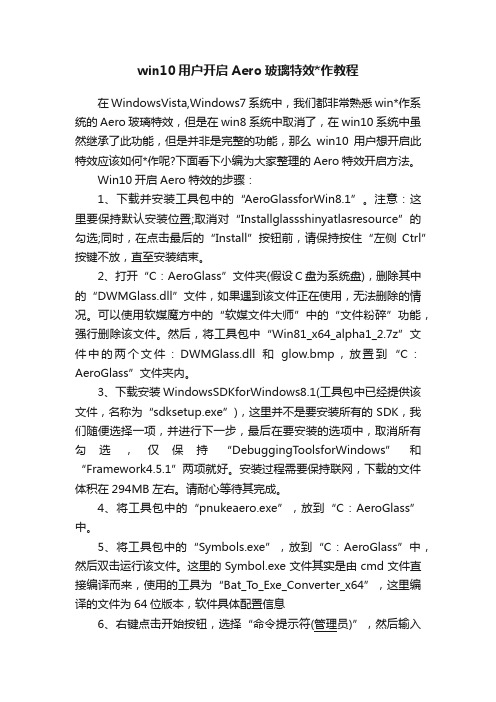
win10用户开启Aero玻璃特效*作教程在WindowsVista,Windows7系统中,我们都非常熟悉win*作系统的Aero玻璃特效,但是在win8系统中取消了,在win10系统中虽然继承了此功能,但是并非是完整的功能,那么win10用户想开启此特效应该如何*作呢?下面看下小编为大家整理的Aero特效开启方法。
Win10开启Aero特效的步骤:1、下载并安装工具包中的“AeroGlassforWin8.1”。
注意:这里要保持默认安装位置;取消对“Installglassshinyatlasresource”的勾选;同时,在点击最后的“Install”按钮前,请保持按住“左侧Ctrl”按键不放,直至安装结束。
2、打开“C:AeroGlass”文件夹(假设C盘为系统盘),删除其中的“DWMGlass.dll”文件,如果遇到该文件正在使用,无法删除的情况。
可以使用软媒魔方中的“软媒文件大师”中的“文件粉碎”功能,强行删除该文件。
然后,将工具包中“Win81_x64_alpha1_2.7z”文件中的两个文件:DWMGlass.dll和glow.bmp,放置到“C:AeroGlass”文件夹内。
3、下载安装WindowsSDKforWindows8.1(工具包中已经提供该文件,名称为“sdksetup.exe”),这里并不是要安装所有的SDK,我们随便选择一项,并进行下一步,最后在要安装的选项中,取消所有勾选,仅保持“DebuggingToolsforWindows”和“Framework4.5.1”两项就好。
安装过程需要保持联网,下载的文件体积在294MB左右。
请耐心等待其完成。
4、将工具包中的“pnukeaero.exe”,放到“C:AeroGlass”中。
5、将工具包中的“Symbols.exe”,放到“C:AeroGlass”中,然后双击运行该文件。
这里的Symbol.exe文件其实是由cmd文件直接编译而来,使用的工具为“Bat_T o_Exe_Converter_x64”,这里编译的文件为64位版本,软件具体配置信息6、右键点击开始按钮,选择“命令提示符(管理员)”,然后输入下列命令行,按下回车键运行。
如何开启Windows server 2008的aero特效
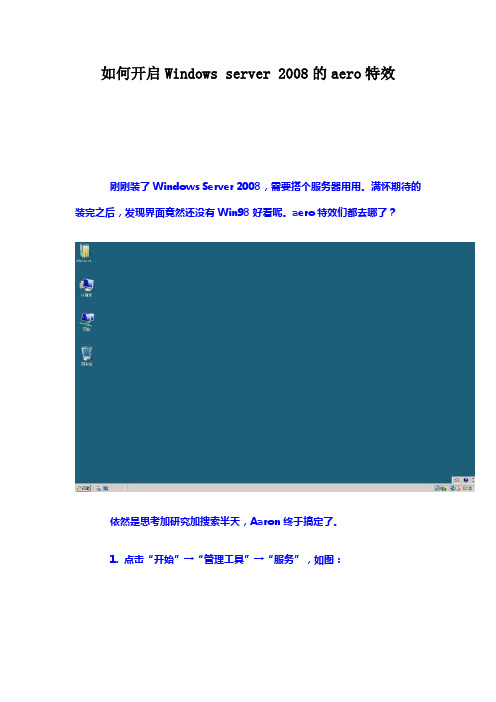
如何开启Windows server 2008的aero特效
刚刚装了Windows Server 2008,需要搭个服务器用用。
满怀期待的装完之后,发现界面竟然还没有Win98好看呢。
aero特效们都去哪了?
依然是思考加研究加搜索半天,Aaron终于搞定了。
1. 点击“开始”→“管理工具”→“服务”,如图:
2. 找到并双击“Themes”服务,在打开的属性对话框中将“启动类型”更改为“自动”,点击“确定”退出。
3. 右击桌面的“计算机”图标,选择“管理”,在“服务器管理器”的左侧窗口中选择“功能”,在右侧的“功能摘要”中选择“添加功能”。
4. 在“添加功能向导”中找到“桌面体验”,在前面打勾,并点击“下一步”进行安装。
5. 根据提示重启计算机。
6. 计算机重启成功之后,会有一个“恢复配置向导”,继续对“桌面体验”进行配置,直至安装成功。
7. 关闭向导,在桌面右击,选择“个性化”,点击“主题”,在弹出的“主题设置”对话框中更改主题为“Windows Vista”,点击“确定”退出。
好了,试一下吧,是不是出现了熟悉的特效呢。
WinServer2008r2开启Aero桌面主题的方法

2、开启THEMES服务:运行 services.msc ,找到Themes 服务项,默认是禁用,改为自动。
3、等安装完毕重启后进入控制面板-个性化-WINDOWS颜色和外观-选择AREO或者WINDOWS VISTA 基本颜色方案即可。 注:AREO透明效果得显卡支持才会有相应的颜色方案。同时开启图片预览功能
这篇文章主要介绍了搭建win2008故障转移群集如何搭建服务器集群2008故障转移群集搭建方法的相关资料小编觉得挺不错的现在分享给大家也给大家做个参考
WinServer2008r2开启 Aero桌面主题的的“添加功能向导”窗口中拖到最下面,倒数第二项“桌面体 验”勾选即进行安装。
Windows server 2008 R2中开启Aero效果
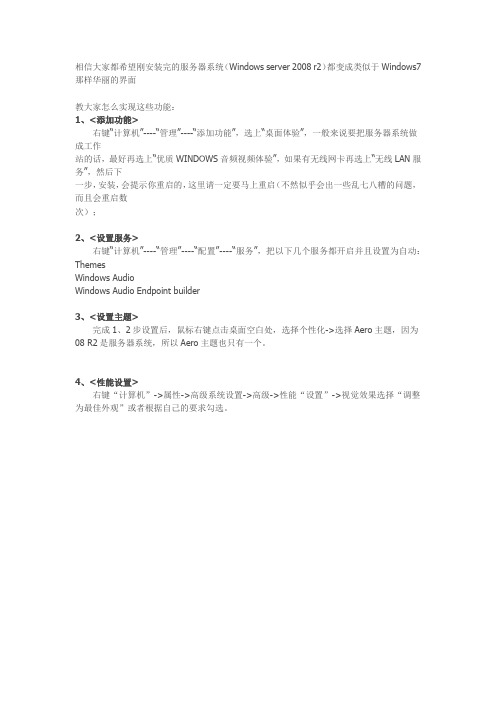
相信大家都希望刚安装完的服务器系统(Windows server 2008 r2)都变成类似于Windows7那样华丽的界面
教大家怎么实现这些功能:
1、<添加功能>
右键“计算机”----“管理”----“添加功能”,选上“桌面体验”,一般来说要把服务器系统做成工作
站的话,最好再选上“优质WINDOWS音频视频体验”,如果有无线网卡再选上“无线LAN服务”,然后下
一步,安装,会提示你重启的,这里请一定要马上重启(不然似乎会出一些乱七八糟的问题,而且会重启数
次);
2、<设置服务>
右键“计算机”----“管理”----“配置”----“服务”,把以下几个服务都开启并且设置为自动:Themes
Windows Audio
Windows Audio Endpoint builder
3、<设置主题>
完成1、2步设置后,鼠标右键点击桌面空白处,选择个性化->选择Aero主题,因为08 R2是服务器系统,所以Aero主题也只有一个。
4、<性能设置>
右键“计算机”->属性->高级系统设置->高级->性能“设置”->视觉效果选择“调整为最佳外观”或者根据自己的要求勾选。
- 1、下载文档前请自行甄别文档内容的完整性,平台不提供额外的编辑、内容补充、找答案等附加服务。
- 2、"仅部分预览"的文档,不可在线预览部分如存在完整性等问题,可反馈申请退款(可完整预览的文档不适用该条件!)。
- 3、如文档侵犯您的权益,请联系客服反馈,我们会尽快为您处理(人工客服工作时间:9:00-18:30)。
--win10开启aero效果步骤
1、下载并安装工具包中的Aero Glass for Win8.1。
注意:这里要保持默认安装位置;取消对Install glass shiny atlas resource的勾选;同时,在点击最后的Install按钮前,请保持按住左侧Ctrl按键不放,直至安装结束。
2、打开C:AeroGlass文件夹(假设C盘为系统盘),删除其中的DWMGlass.dll文件,如果遇到该文件正在使用,无法删除的情况。
可以使用软媒魔方中的软媒文件大师中的文件粉碎功能,强行删除该文件。
然后,将工具包中Win81_x64_alpha1_2.7z文件中的两个文件:DWMGlass.dll和glow.bmp,放置到C:AeroGlass文件夹内。
3、下载安装Windows SDK for Windows 8.1(工具包中已经提供该文件,名称为sdksetup.exe),这里并不是要安装所有的SDK,我们随便选择一项,并进行下一步,最后在要安装的选项中,取消所有勾选,仅保持Debugging Tools for Windows和.NET Framework 4.5.1两项就好。
安装过程需要保持联网,下载的文件体积在294MB左右。
请耐心等待其完成。
4、将工具包中的pnukeaero.exe,放到C:AeroGlass中。
5、将工具包中的Symbols.exe,放到C:AeroGlass中,然后双击运行该文件。
这里的Symbol.exe文件其实是由cmd文件直接编译而来,使用的工具为Bat_To_Exe_Converter_x64,这里编译的文件为64位版本,软件具体配置信息如下:
6、右键点击开始按钮,选择命令提示符(管理员),然后输入下列命令行,按下回车键运行。
SCHTASKS /Create /SC ONLOGON /TN Symbols /TR C:AeroGlassSymbols.exe /RU BUILTINAdministrators /RL HIGHEST
7、注销当前用户,然后重新登录。
现在来看看Aero效果是不是已经启用了呢。
